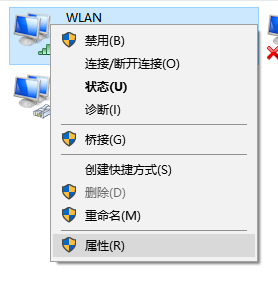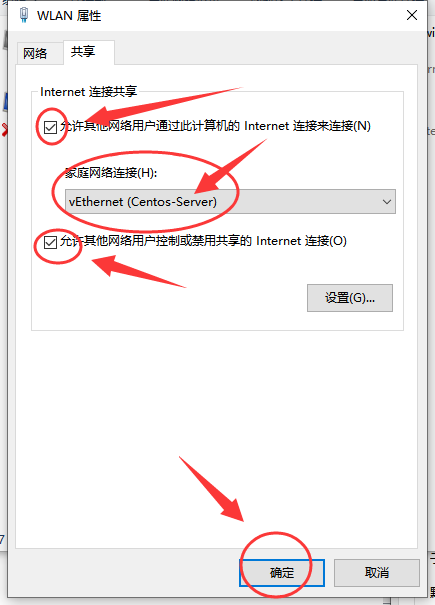Hyper-V 虚拟机固定 Ip设置
需求来源
忽略外部网络变化,时刻保持虚拟机的 IP 地址不变。
物理机与虚拟机互访,虚拟机之间互访,虚拟机联网
设置步骤
固定虚拟机 IP
- 以
192.168.137.X网段,CentOS-7操作系统为例。查看虚拟机 IP
| |
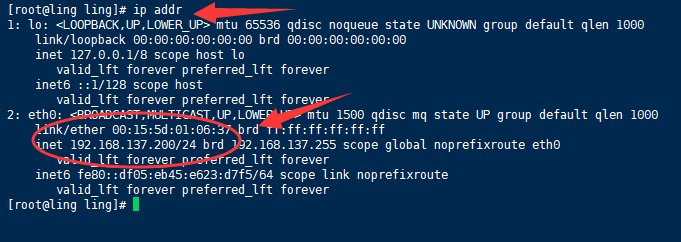
- 得到需要改的网卡信息后,编辑配置文件
| |
添加下面几行
| |
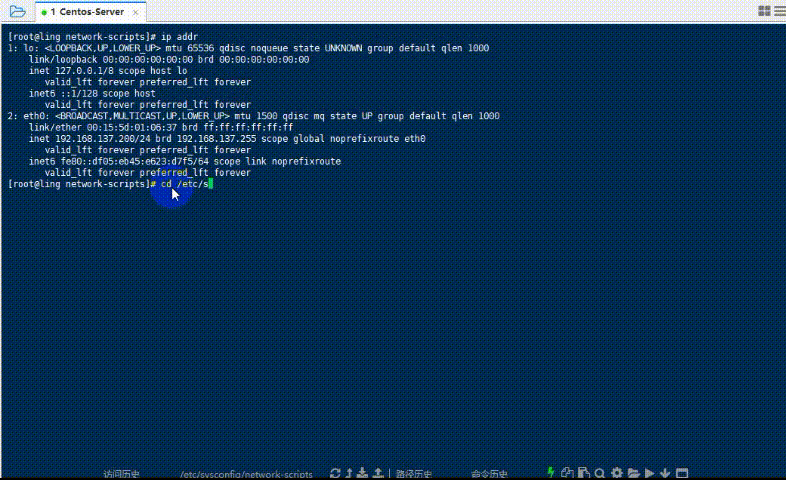
- 重启网络,使设置生效
| |
如果是 Ubuntu 18.04,修改方式如下:
| |
配置文件修改如下:
| |
| |
- 打开Hyper-V,点击
虚拟机交换管理器
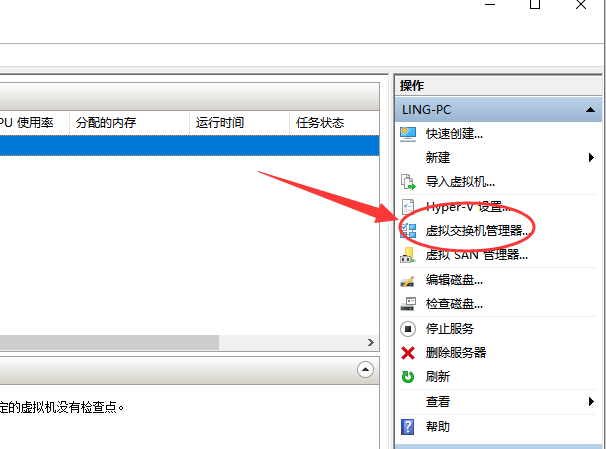
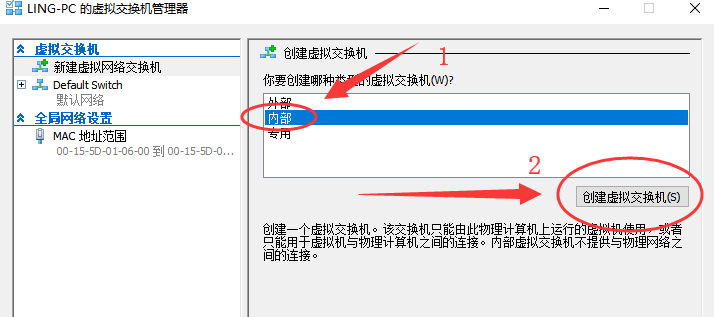
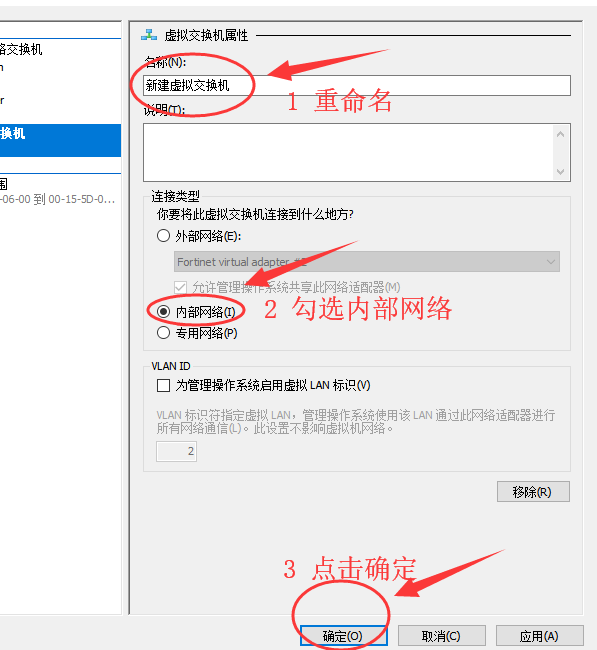
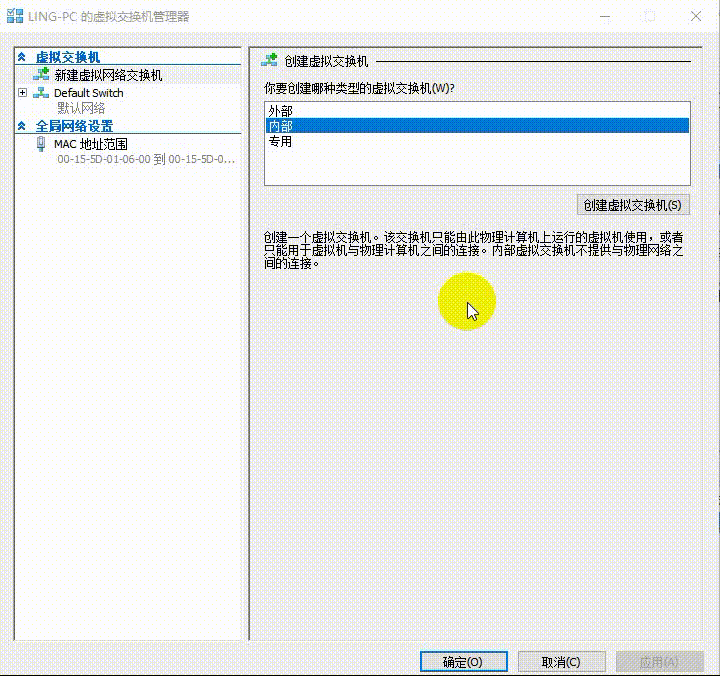
- 打开 Hyper-V,选中虚拟机列表,鼠标右击打开设置:
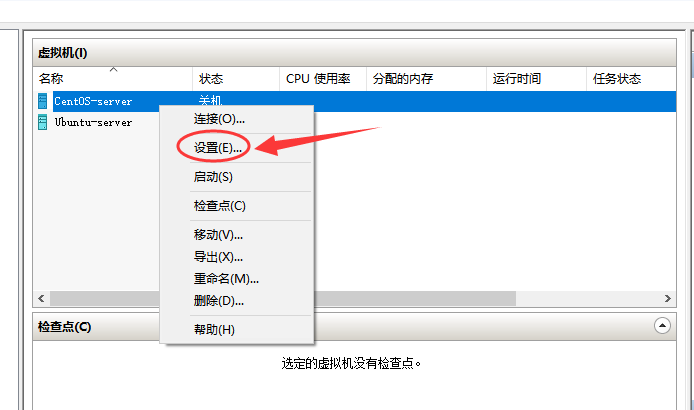
- 点击左侧
网络适配器后,勾选刚才设置的Centos-server保存
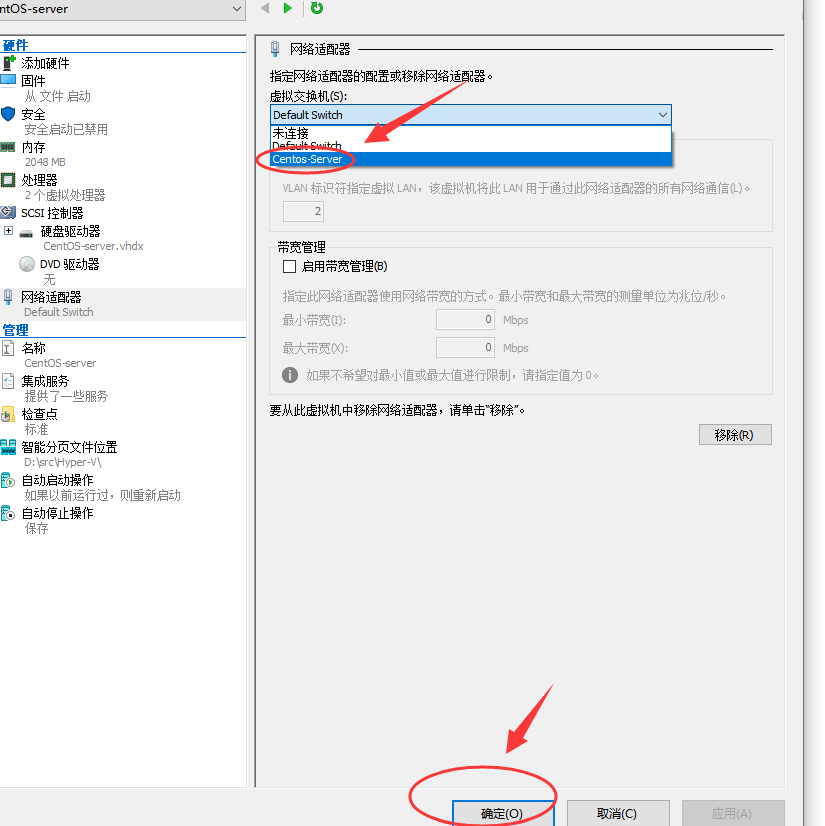
- 打开网络设置,点击“更改适配器选项”,找到刚才我们设置生成的新虚拟网卡
CentOS-server,右击选择属性。打开后再点击Internet协议版本4(TCP/IP):
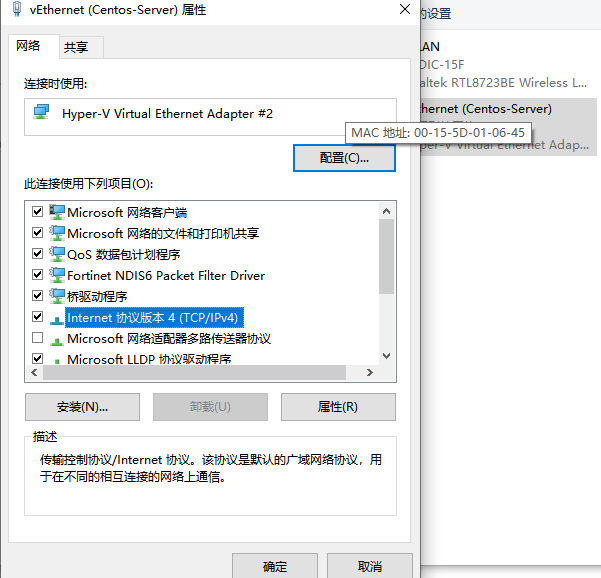
- 在打开后的设置框如下图一样设置:
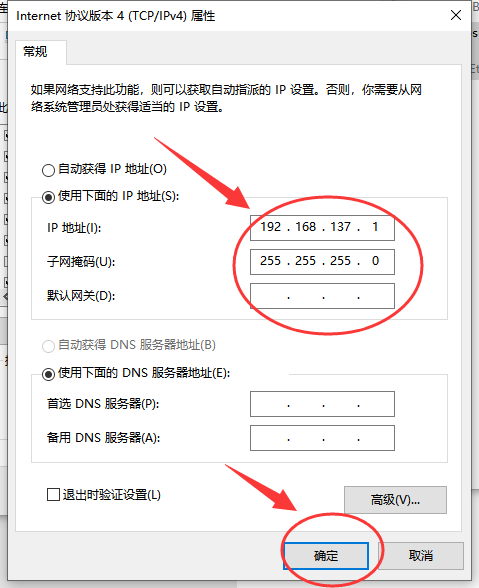
虚拟机联网